Menü konfiguráció
From LimeSurvey Manual
Általános
Új menü létrehozása vagy új bejegyzések hozzáadása egy meglévő menühöz: Konfiguráció -> Beállítások -> Menükonfiguráció
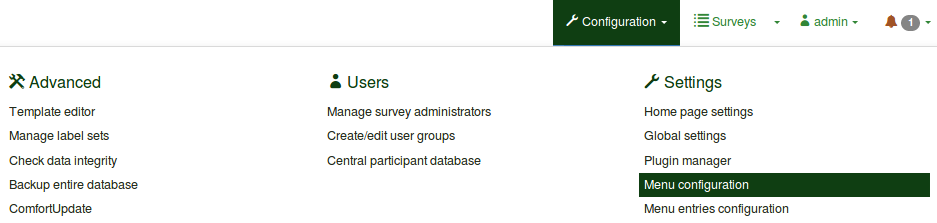
Megváltoztathatja a meglévő felmérési menüket, vagy létrehozhat egy speciális felmérési menüt bizonyos felhasználói csoportok számára. Hozzáadhat új menübejegyzések vagy szerkesztheti a meglévőket.
Felmérés menü
A Menükonfiguráció panelen található egy táblázat az összes meglévő felmérési menüvel.
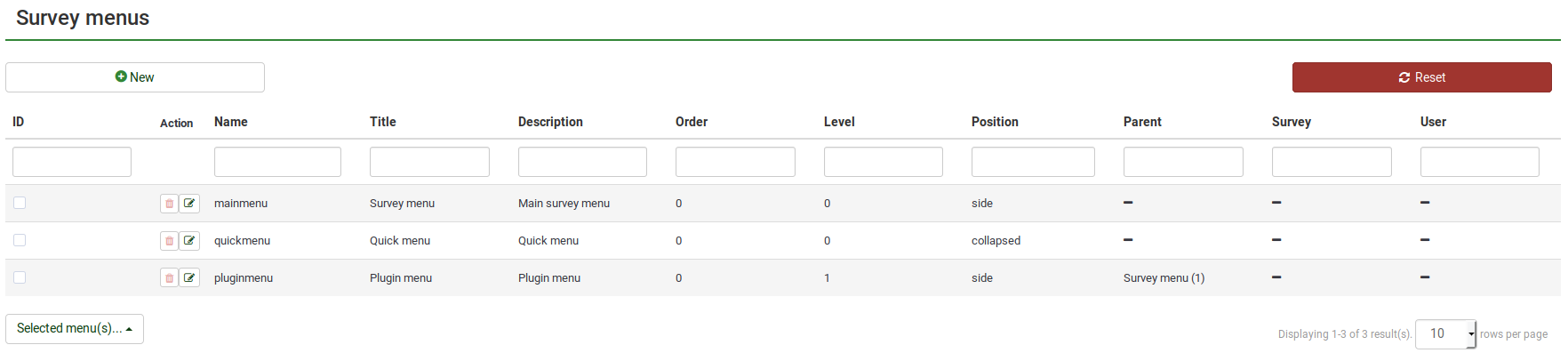
Négy művelet áll rendelkezésre:
Menü létrehozása
Új menü létrehozásához nyomja meg az ablak bal felső részén található zöld gombot (+ New). A következő ablak jelenik meg:
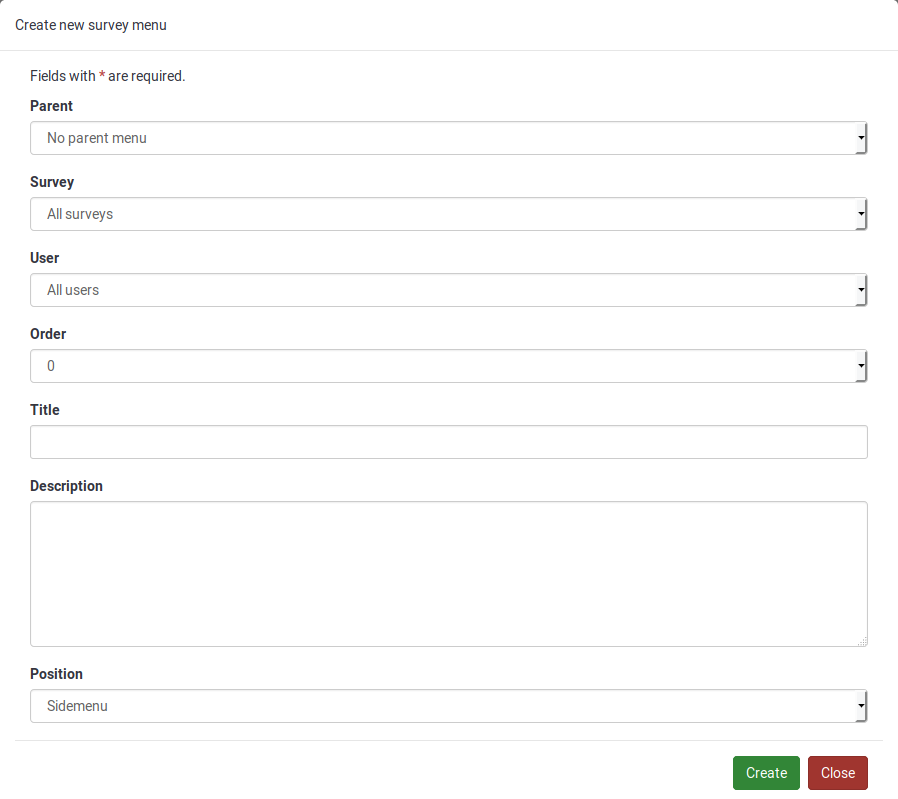
Az opciók egy csoportja elérhető:
- Szülő: Ezzel az opcióval kiválaszthatja egy másik felmérés menü szülőmenüjét. Ily módon kattintás után egy felmérés menü jelenik meg egy másik menüben. Például a plugin menü egy felmérés menü, amelynek szülőmenüje a főmenü, amely a sorrend miatt az alján jelenik meg.
- Felmérés : Kiválaszthatja azt a felmérést, amelyhez a menü elérhető lesz. Automatikusan be van állítva az Összes felméréshez;
- Rendelés: Ha több, azonos pozíciójú menüt használ, ezek elrendezése segít jobban megszervezni őket.
- ' Cím': A menü csempéje;
- Leírás: A menühöz hozzáadott bejegyzések rövid összefoglalása hozzáadható - hasznos más LimeSurvey rendszergazdák számára, akik szeretnék később módosítsa a felmérés menüinek konfigurációját;
- Pozíció: Négy pozíció áll rendelkezésre:
- Sidemenu : A menü az ablak bal oldalán található;
- Összecsukott menü : Az összecsukott menü csak a felmérés menü bejegyzéseinek ikonjait jeleníti meg;
- Felső sáv : A menü a az ablak felső része;
- Alsó sáv : A menü az ablak alsó részén található sávon lesz.
Menü szerkesztése
Egy már létező menü részleteinek módosításához kattintson a "Művelet" oszlopban található zöld gombra.

Menü törlése
Menü törléséhez kattintson az adott menünek megfelelő piros kuka gombra (a Művelet oszlopban található). Ha a Törlés most gombra kattint, a menü összes menüpontja is törlődik.
Visszaállítás az alapértelmezett értékekre
Ha módosítja az alapértelmezett menüket, és vissza akarja vonni a változtatásokat, kattintson az ablak jobb felső sarkában található Visszaállítás gombra. A kattintás után meg kell erősítenie a műveletet. Kérjük, vegye figyelembe, hogy az összes egyéni menü elvész, ha úgy dönt, hogy folytatja.
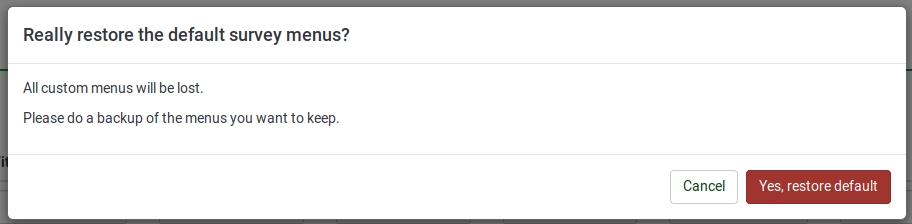
Példák
Tekintse meg a következő példákat, hogy jobban megértse, hogyan szerkesztheti a felmérés menüit.
Azt akarom, hogy az alapértelmezett összecsukott menü legyen az új oldalmenü
Az alapértelmezett oldalmenü (a felmérés beállításai lap alatt található) a következő:
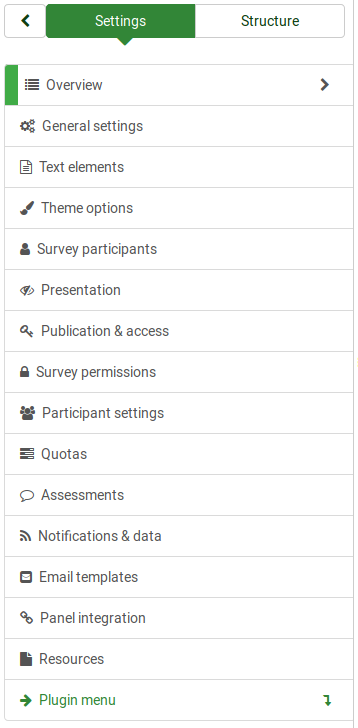
A módosításhoz nyissa meg a menü konfigurációs panelt. Szerkessze a 'főmenüt' és változtassa meg a helyét oldalsó menü-ről összecsukott menü-re, a 'gyorsmenü' pozícióját pedig összecsukva az oldalsó menübe.
A módosítások elvégzése után a kérdőív oldalmenüje (a beállítások fül alatt megjelenő lehetőségek) a következő lesz:
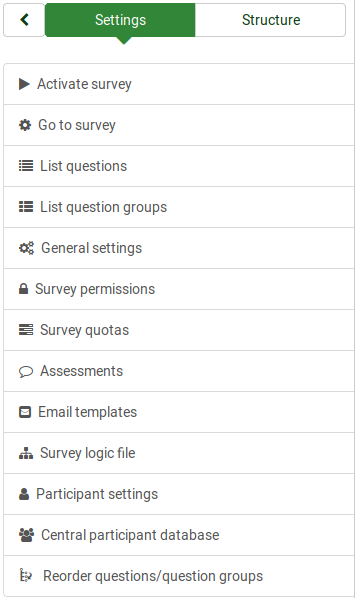
Lista gomb menü megjelenítése
Tegyük fel, hogy egy új (al)menüt szeretne felvenni, hogy a beállítások lapról könnyen elérhesse a listás kérdés és kérdéscsoport opciókat. Ehhez létre kell hoznia a következő menüpontot:
Szeretnénk, ha ez a Bővítmény menü előtt jelenjen meg, ezért a "Felmérés menü"-et választjuk szülőmenünek, "2-es" sorrendben, hogy a bővítménymenü előtt jelenjen meg. , és helyezze el az "oldalmenü" pozíciót (hasonlóan a szülőmenü helyzetéhez).
Most a menü üres. Az újonnan létrehozott menühöz menübejegyzéseket kell hozzáadnunk. Ehhez el kell érnünk a menübejegyzések panelt, és hozzá kell adni a két hivatkozást, amelyek megfelelnek a "kérdések listája" és a "kérdéscsoportok listázása":
- Kérdések listázása''
- Kérdéscsoportok listázása
Meg akarom változtatni az ikonokat, és új menübejegyzéseket szeretnék hozzáadni az alapértelmezett főmenühöz
Ehhez konfigurálnia kell a LimeSurvey menübejegyzéseket. Ehhez olvassa tovább a következő wiki szakaszt.